【初心者向け】テレビを外付けHDDに録画し、データをBDレコーダーに移動する方法
要約: 外付けHDDに保存したテレビの録画データは、録画したテレビでしか再生することが出来ず、他のテレビで見るためにはBDレコーダーにダビングしなければなりません。今回は、何故外付けHDD内のテレビの録画データを再生出来ないのか、外付けHDDからBDレコーダーにダビングするにはどうすればよいかについて説明します。
目次
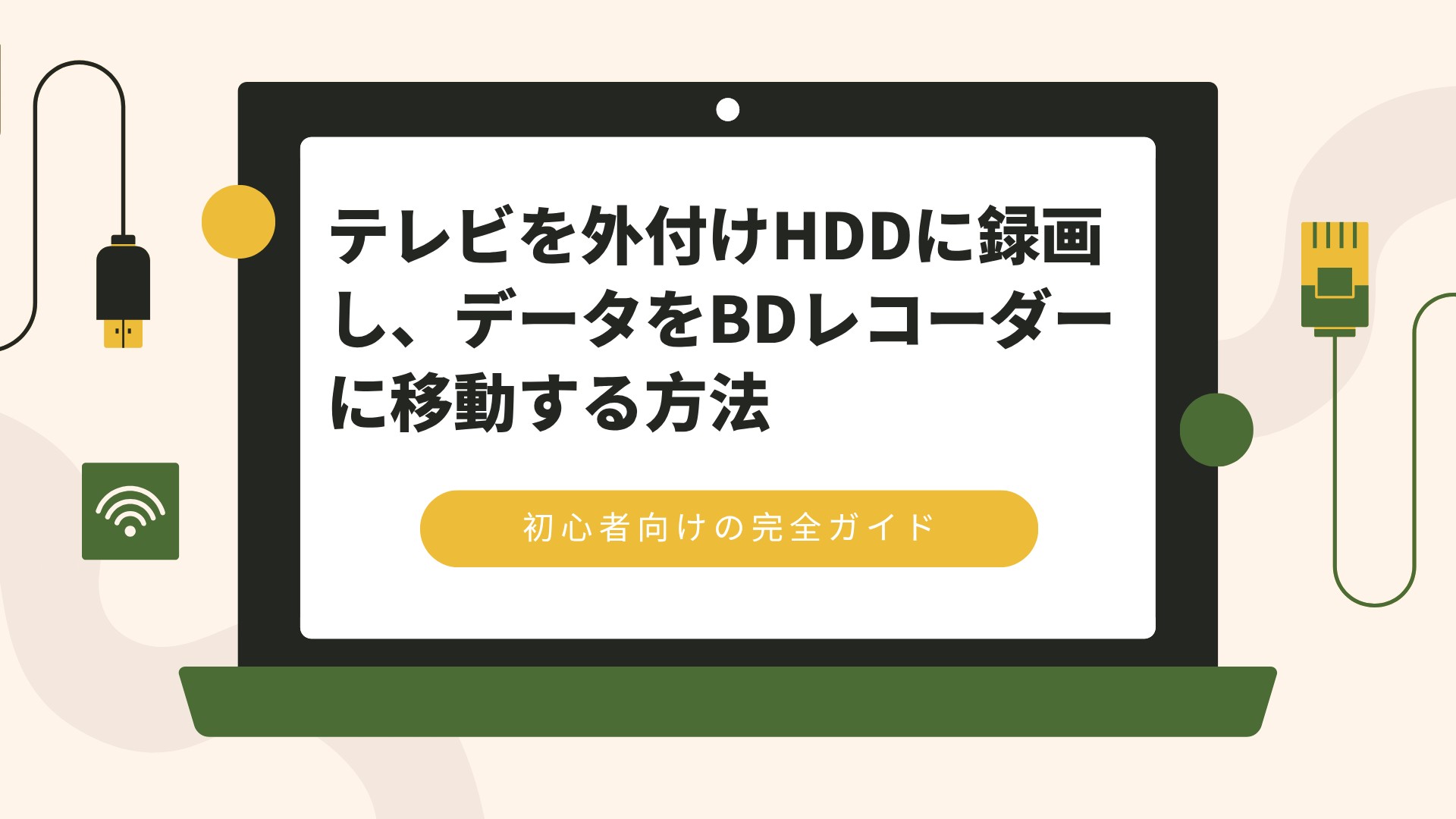
テレビを外付けHDDに録画したデータをBDレコーダーに移動する方法をまとめるので、せっかくの録画データをきちんと再生するためにも、この記事の内容はしっかりと覚えておきましょう。
外付けHDDの録画データをレコーダーに移行するメリット
外付けHDDに録画したテレビ番組をBDレコーダーへ移行しておくことには、複数の重要なメリットがあります。テレビ録画は機器依存の強い仕組みで運用されているため、早めにレコーダーへ移動しておくことは、録画データを守るうえで非常に有効です。

画像引用元:YouTube【図解】REGZA外付けHDDをBlu-rayにダビングする方アップロード: diyratio、 2016/08/26
1. テレビ買い替え後も再生できるようになる
外付けHDDに保存された番組は、録画に使用したテレビ専用の暗号で保護されており、別のテレビに接続しても再生できません。しかし、BDレコーダーへ移行すると、そのレコーダー用の暗号方式で再保存されるため、テレビ本体に依存せず視聴できるようになります。
テレビを買い替える予定がある場合、事前にレコーダーへ移しておくことは必須です。
2. 外付けHDDの劣化・故障リスクから録画を守れる
外付けHDDは消耗品であり、長期間使用するほど読み書き性能が低下します。落下・衝撃・ホコリ・煙などでも簡単に故障し、突然再生できなくなるケースは少なくありません。
録画データをレコーダーへダビングしておけば、大切な番組を1つのHDDに依存せずに保管でき、故障によるデータ消失リスクを大幅に減らせます。
3. テレビ本体の故障時でも録画を失わない
外付けHDDはテレビ固有の暗号を用いてフォーマットされているため、録画に使用したテレビが故障すると、外付けHDD内の番組も再生できなくなります。一度レコーダー側へ移しておけば、テレビが壊れても録画データは安全に残り続けます。
4. BDディスクへ保存することで利便性が大きく広がる
レコーダーへ移した録画データは、そのままBD-R/BD-REなどのディスクに書き出せます。
ディスク化することで次のようなメリットがあります。
- ポータブルBDプレーヤーで再生できる
- 家族や友人と共有しやすい
- 番組ごとに整理し、自分だけのコレクションとして保存できる
- HDDより持ち運びが容易で、保管性に優れる
単に録画を残すだけでなく、長期保存・持ち運び・共有・コレクション化といった活用の幅が大きく広がります。
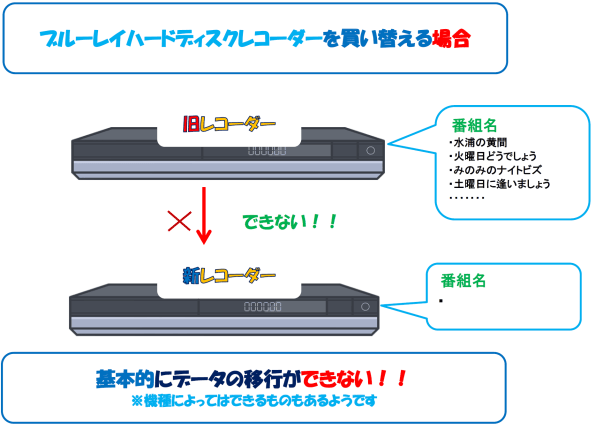
引用元:おかもとさん家のライフスタイルブログ
外付けHDDからブルーレイレコーダーにダビングする方法
BDレコーダーに外付けHDDからダビングを行う方法は機種によって様々です。外付けHDDとBDレコーダーを直接USBケーブルで接続してダビングする方法や、インターネット回線を使用し、外付けHDDからルーター経由でBDレコーダーにダビングする方法、LANクロスケーブルを使用してBDレコーダーと外付けHDDで直接データをやりとりする方法などがあります。
1. USBケーブルで接続してダビングする
外付けHDDとBDレコーダーを直接USBケーブルで接続する場合は、電源を入れた外付けHDDとBDレコーダーを直接つなぎ、データのオプションからダビングを行うだけでOKです。ただし、この方法が使えるのは、BDレコーダーとテレビにデータの互換性がある場合に限ります。

メーカーが異なるなど、データの互換性がない場合は直接USBケーブルで接続しても無反応どころか、HDDのフォーマットが行われて折角録画したデータが全て消えてしまう可能性もあるため注意しましょう。USBケーブルで接続したら、ダビング元をUSB接続した外付けHDD、ダビング先をBDレコーダーとすることでダビングが始まります。
2. インターネット回線とルーター経由でBDレコーダーにダビングする
インターネット回線を使用する方法は、BDレコーダーと外付けHDDが接続されたテレビの両方をLANケーブルでルーターやハブに接続した上で、BDレコーダー側でインターネットに接続する操作を行う必要があります。その後、ダビング元の機器に外付けHDD、ダビング先の機器にBDレコーダーを指定してダビングを開始します。回線速度によって完了までの時間は異なりますが、しばらく待つとBDレコーダー側にダビングされた録画データが記録されます。そして、録画したデータをスマホに移ることも可能です。
3. LANクロスケーブルを使用し直接テレビ外付けHDDデータを移動する

LANクロスケーブルを使用する方法の手順は、、USB接続の手順とインターネット回線を使用する手順の合わせ技のようなイメー���です。事前に外付けHDDをテレビに接続した上で、LANクロスケーブルをテレビとBDレコーダー側につなげて、BDレコーダー側で初期設定を行います。
その後、テレビ側の設定を行い、テレビとBDレコーダーの双方で相手側を認識させれば、後はインターネット回線を使用する方法と同様にダビング元を外付けHDD、ダビング先をBDレコーダーとしてダビングを開始して、完了まで待てばOKです。
外付けHDDからブルーレイレコーダーにダビングする際の注意点
外付けHDDからBDレコーダーにダビングする際にはいくつか注意すべき事柄が存在します。まず、データを転送する方法には外付けHDD側にデータを残したままBDレコーダーにコピーするダビングと、BDレコーダー側にデータを移した後、外付けHDD側にはデータを残さないムーブの2種類が存在するため、混同しないようにしましょう。
ダビングの場合は録画データのコピー可能回数が1回減少しますが、外付けHDDとBDレコーダーの両方にデータを残すことができます。一方で、ムーブの場合は外付けHDDにはデータが残らない代わりに、コピー可能回数は減少しません。用途や状況に合わせて使い分けると良いでしょう。

また、外付けHDDとBDレコーダーのダビングには、テレビとレコーダーの相性によってダビングできるかできないかが左右されます。BDレコーダーを新規に購入する場合はなるべくテレビとメーカーが同じものを購入するようにしましょう。
メーカーが同じ場合、連動機能なども使えるようになるので、その意味でもメーカーを揃えるのは得策と言えます。
そして、ダビングの最中は外付けHDDとBDレコーダーが使えなくなります。ダビング作業によって専有されることになるため、録画の予約が入っていたりするとその録画は失敗してしまう可能性が高いです。よって、なるべく時間に余裕を持って、特に録画したい番組がない時を狙ってダビング作業を行うようにしましょう。
ダビングにはそれなりに時間がかかることも考えて、2~3時間以内に録画を行う予定がない時間帯に行うのがベストです。
外付けHDDからブルーレイにダビングする方法
外付けHDDに録画された番組は、ネットワーク経由でレコーダーに移した後にブルーレイへダビングすることができます。また、ブルーレイドライブを内蔵したテレビであれば、そのままディスクへ書き出せる機種もあります。
ただし、外付けHDDをパソコンに直接接続し、PCの光学ドライブでブルーレイへ書き込むことはできません。テレビやレコーダーで録画されたHDDは、専用の暗号化と独自フォーマットで管理されているため、PC側では内容を認識できず、誤って初期化を促される危険があります。必ず、テレビまたはブルーレイレコーダーを経由してディスクにダビングしてください。
ダビングが無事に完了したら、ブルーレイディスクを再生してデータが正しく書き込まれたか確認します。
外付けHDDからブルーレイにダビングしてからMP4に変換する方法
外付けHDDからBDレコーダーにダビングする方法は確かに番組を残す手段のひとつですが、実際には手間も時間もかかり、再生できる機器も限られてしまいます。
それに対して、DVDFab Blu-ray レコーダーリッピングを使えば、録画済みのテレビ番組をBlu-rayにダビングする必要はなく、直接PCでMP4やMKVなどの汎用動画形式に変換することができます。こうして変換したファイルは、スマホやタブレット、パソコンなどあらゆるデバイスで再生可能です。
つまり、「ダビング→再生」という従来の流れよりも、DVDFab Blu-ray レコーダーリッピングを利用して「直接変換→すぐに視聴」という方法のほうが、圧倒的に効率的で利便性が高いのです。
DVDFab Blu-ray レコーダーリッピングとは
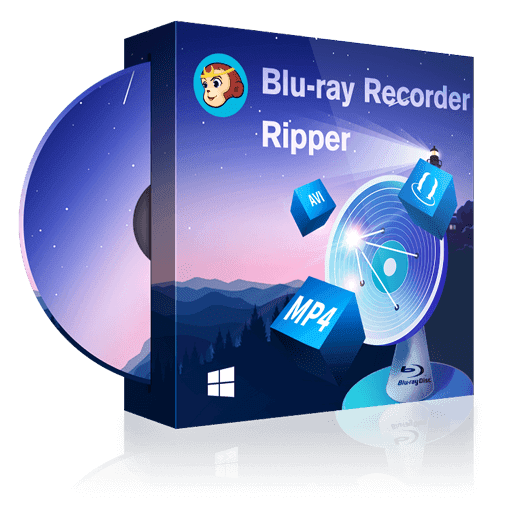
- 録画されたBlu-rayの復号化と変換ができる
- 500+動画/音声形式(MP4、MKV、AVI、MP3、FLACなど)で出力
- 録画されたBlu-rayのすべてのメタデータ情報が保持される
- 内蔵の動画編集機能で出力ファイルをカスタマイズできる
- ハードウェアアクセラレーションにより、高速で変換する
DVDFab Blu-ray レコーダーリッピングでブルーレイレコーダーに録画したブルーレイをMP4に変換していれば、スマホやタブレットに移動してもいいし、録画データのコンテンツをデバイスに制限さずに、どこでもいつでも鑑賞できるようにしてくれます。
それに、録画データを一般形式の動画ファイルにリッピングするとき、録画されたBlu-rayのすべてのメタデータ情報が保持され、放送プログラムのタイトルまで含み出力ファイルに付けます。このように再生する時、詳細情報を確認でき、すべての関連情報も利用できます。
- • レコーダーから直接Blu-rayディスクのコンテンツをリッピング可能
- • 高速かつ高品質なリッピング処理で時間を短縮
- • 最新のコピー保護やDRMに対応し、合法的な利用をサポート
- • シンプルで直感的なユーザーインターフェースを提供
- • 多様な出力フォーマットへのエクスポートオプションを完備
- • 安定した動作で連続リッピングにも対応
DVDFab Blu-ray レコーダーリッピングで録画ブルーレイをMP4に変換する方法
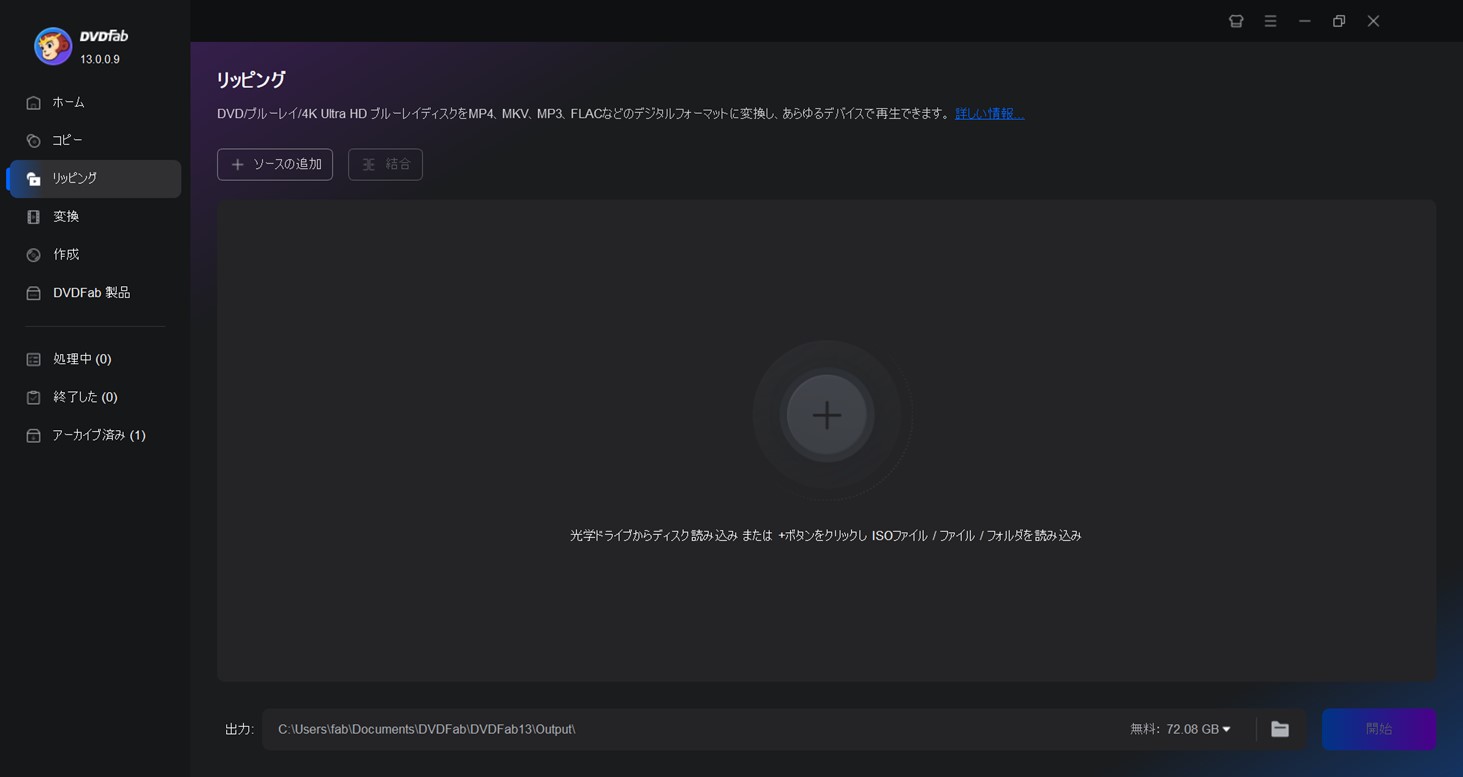
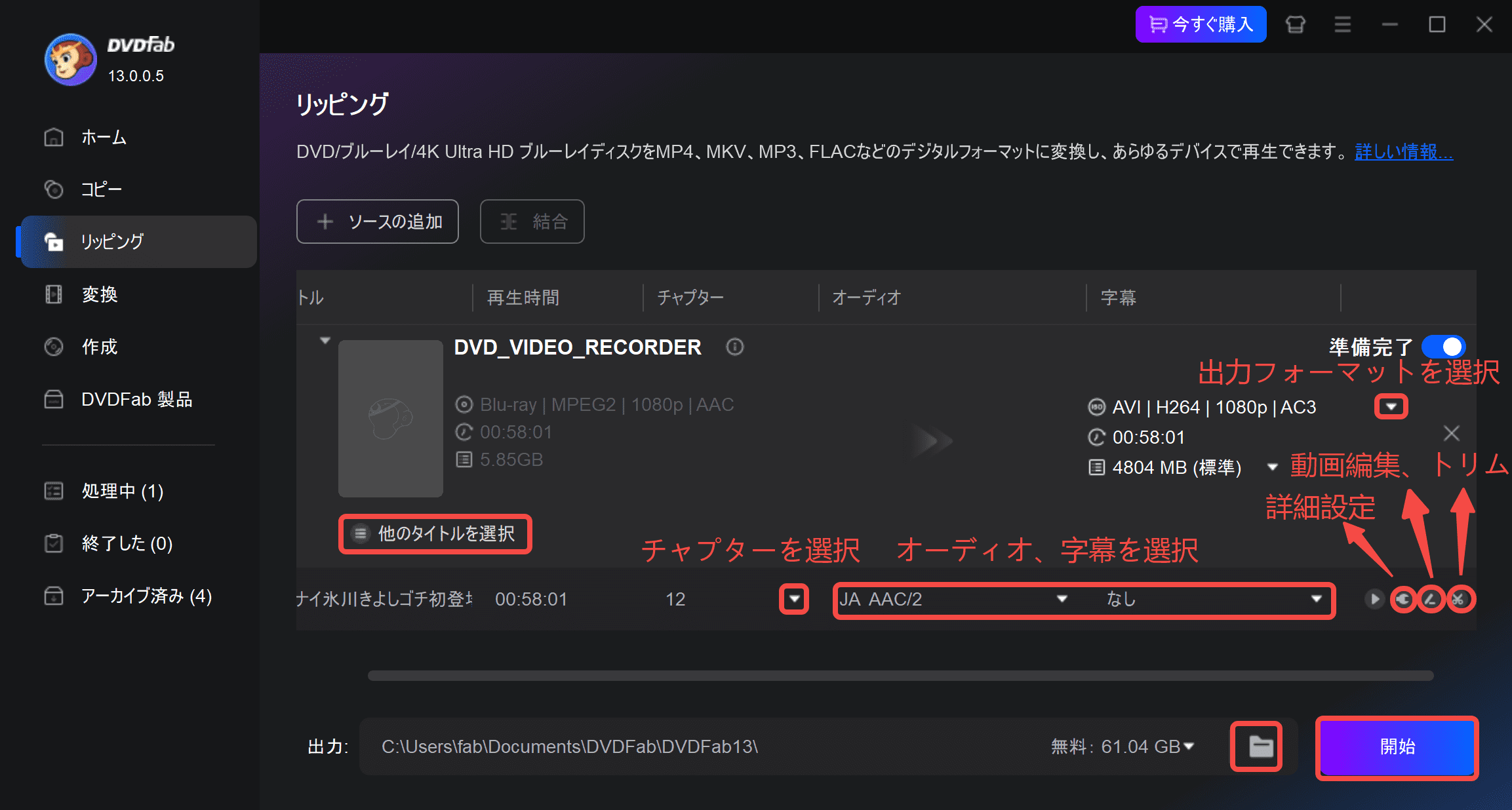
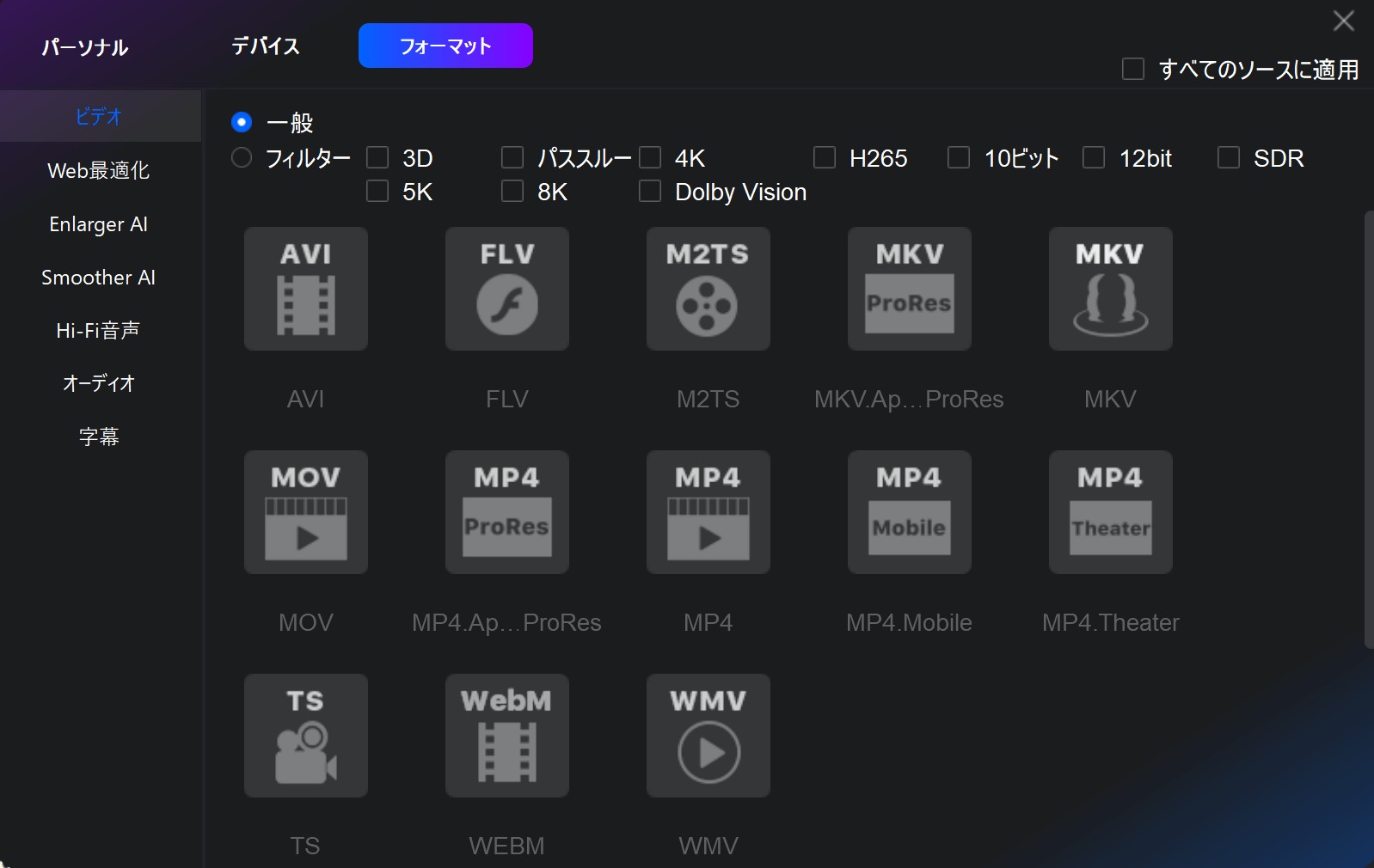

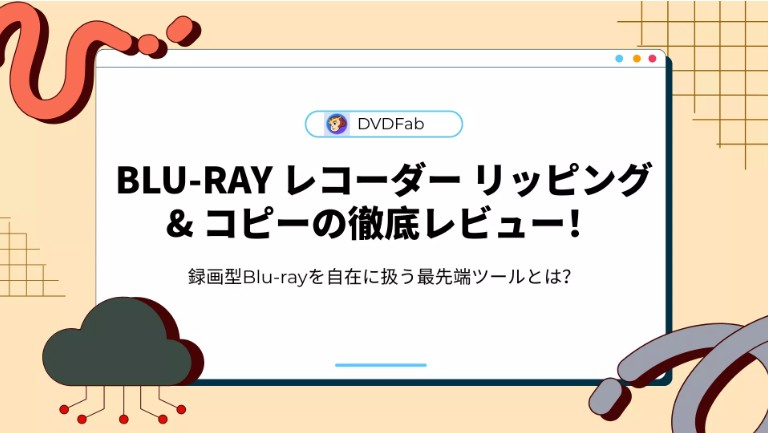
【重要】外付けHDDをパソコンに直接接続してはいけません!
録画したテレビ番組をパソコンで視聴したり、長期保存したいと考え、「外付けHDDをそのままPCにつなげば取り込めるのでは?」と思う方が多くいます。しかし、これは録画データ消失につながる非常に危険な行為です。
テレビの外付けHDDまたはレコーダーで使用されるHDDは、各メーカー独自のファイルシステムで管理されており、パソコンでは内容を読み取れません。PCに接続すると、WindowsやmacOSは中身を認識できず、「フォーマットしますか?」というメッセージを表示します。
ここで誤って初期化すると、HDDに保存されていた録画番組は完全に消去され、元に戻すことはできなくなります。
PCへ安全に移動するための正しい手順
録画番組をPCに保存したい場合は、次の手順が唯一安全な方法です。
- レコーダーのダビング機能を使い、録画番組をブルーレイディスク(BD-RE など)へ書き出す。
- そのブルーレイディスクをPCに挿入し、DVDFabを使用してISOやMKVなどの形式で抽出、またはMP4などのデータ形式に変換する。
このルートであれば、レコーダーやHDDの構造に依存せず、録画番組を安全にPCへ移行できます。
録画用外付けHDD データ移行に関するQ&A

現行のテレビやBDレコーダーで録画した番組は、著作権保護により、接続された機器以外では再生できません。つまり、機器が故障するとHDD内の番組も再生できなくなります。
対策としては、故障した機器を修理して使い続けるか、初めから他の機器でも再生可能なSeeQVault対応HDDを使用する必要があります。ただし、全てのテレビやレコーダーがSeeQVaultに対応しているわけではなく、4K番組はSeeQVault規格のHDDでは録画できず、2K番組のみが対象となります。
はい、ほとんどの機種で可能です。ただし、どの録画タイトルがダビング可能であるかは、その録画タイトルが保護されているかどうか、また、使用している録画機の種類や設定によります。
具体的な手順や方法は使用している機種の説明書やマニュアルを参照して操作してください。
あくまで一般的な方法として以下の手順を示しますが、具体的な手順は使用しているレコーダーやハードディスクの機種により異なるため、各自の取扱説明書やサポートセンター等を参照してください。
1. ダビングしたい番組が入ったUSB外付けハードディスクを初めに元のレコーダーへ接続します。
2. ハードディスク内のコンテンツをリストなどで確認し、ダビングしたい番組を選択します。
3. レコーダーの操作パネルから「ダビング」または「コピー」などの機能を選択します。
4. 新しいレコーダーにダビングする場合、一度ダビングしたいデータを元のレコーダーの内部メモリーに移動させます。
5. 内部メモリーから新しいレコーダーにダビングを行います。
なお、このような方法ですが、番組の著作権保護(CPRM)により、一部の番組は別のレコーダーにダビングできない場合があります。ダビングが可能な番組であるかどうかを確認してから行ってください。
まとめ
お気に入りの録画データを長い期間楽しむためにも、外付けHDDからBDレコーダーへのダビングは積極的に行っていくようにしましょう。BDレコーダーにダビングすれば、BDへの保存やテレビの買い換えへの対応など、録画データに関わる様々なリスクに対する予防策を取ることができるようになります。
なお、外付けHDDからBDレコーダーに本格的に移行を考えている場合は、テレビとメーカーを揃えることをおすすめします。さらに、ダビングしたブルーレイレコーダーもMP4などに変換でき、交換性があるデバイスで気軽に再生できます。お気に入りの録画データを長持ちさせるためにも、外付けHDDからBDレコーダーへのダビングを行いましょう!

